Klausimas
Problema: kaip ištaisyti „Xbox Live“ klaidą 0x80045C3C?
Sveiki. Bandžiau paleisti „Xbox Live“ programas, bet atrodo, kad negaliu prisijungti. Gaunu klaidą 0x80045C3C. Kokia gali būti problema?
Išspręstas atsakymas
„Xbox Live“ programa, skirta „Windows“, leidžia vartotojams atrasti ir atsisiųsti naujų žaidimų naudojant „Game Pass“,
[1] žaiskite konsolinius žaidimus savo „Windows“ asmeniniame kompiuteryje naudodamiesi debesies žaidimais ir kalbėkite su draugais per asmeninius kompiuterius, mobiliuosius įrenginius ir „Xbox“ konsolių platformas. Tai nuostabi galimybė žmonėms, kurie nori žaisti konsolinius žaidimus, bet neturi Xbox konsolės. Integravus „Windows“ operacinę sistemą ir „Xbox Windows“ programą, visos žaidimų platformos gali susilieti.Tačiau kai kurie vartotojai susidūrė su rimtomis problemomis, kurias sunku paaiškinti. Vartotojai praneša, kad negali prisijungti prie „Xbox Game Bar“ ir kitų „Xbox Live“ naudojančių programų. Jie gauna „Xbox Live“ klaidą 0x80045C3C. Net jei žmonės sako, kad įveda teisingus prisijungimo duomenis, jie tiesiog negali žaisti jokio „Xbox“. žaidimus savo „Windows“ kompiuteriuose. Kai kurie vartotojai teigia, kad problema prasidėjo įdiegus „Windows“. atnaujinti.
Deja, po Windows atnaujinimų gana dažnai pasitaiko įvairių klaidų ir sistemos klaidų. Diegimas galėjo sugadinti svarbius sistemos failus arba sukelti „Microsoft Store“ trikčių. Nežinoma, kas tiksliai sukelia „Xbox Live“ klaidą 0x80045C3C, tačiau šiame vadove pateiksime 10 galimų sprendimų, kurie galėtų ją išspręsti.
Trikčių šalinimo procesas gali užtrukti, todėl galite naudoti remonto įrankį, pvz Reimage„Mac“ skalbimo mašina X9 kurie gali ištaisyti daugumą „Windows“ sistemos klaidų, BSoD,[2] sugadinti failai, registro problemos, išvalyti slapukus,[3] ir talpyklą. Tai labai galinga programinė įranga, kuri gali būti labai naudinga kasdien naudojant techninę priežiūrą ir tokiais rimtais atvejais kaip ši. Jei esate pasiruošę tęsti rankinį vadovą, kuris gali ištaisyti „Xbox Live“ klaidą 0x80045C3C, atlikite toliau nurodytus veiksmus.
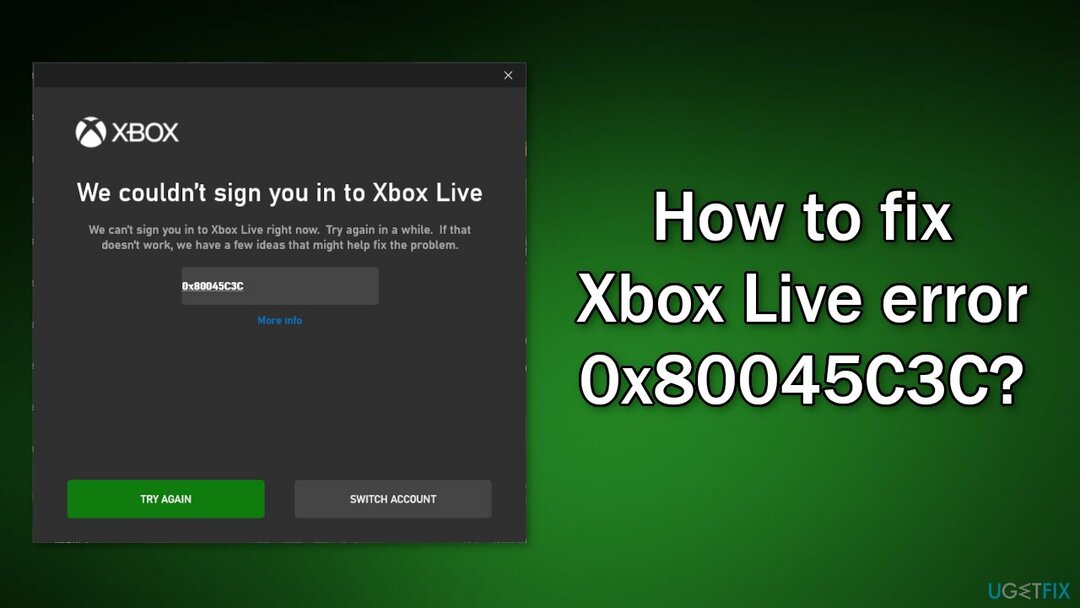
1 būdas. Atnaujinkite „Windows“.
Norėdami taisyti sugadintą sistemą, turite įsigyti licencijuotą versiją Reimage Reimage.
- Spustelėkite Nustatymai iš savo pradžios meniu ir spustelėkite Atnaujinimas ir sauga
- Pasirinkite „Windows“ naujinimas kairiajame skydelyje ir spustelėkite Tikrinti, ar yra atnaujinimų mygtuką, tada kompiuteris patikrins, ar nėra, atsisiųs ir įdiegs visus rastus naujinimus

2 būdas. Sugadintų sistemos failų taisymas
Norėdami taisyti sugadintą sistemą, turite įsigyti licencijuotą versiją Reimage Reimage.
Norėdami pašalinti sugadintus sistemos failus, turėtumėte naudoti padidintą komandų eilutę ir paleisti SFC nuskaitymą.
- Tipas cmd „Windows“ paieškos juostoje dešiniuoju pelės mygtuku spustelėkite Komandinė eilutė ir pasirinkite Paleisti kaip administratorius
- Kada Vartotojo abonemento valdymas pasirodo, spustelėkite Taip
- Įveskite šią komandą ir paspauskite Įveskite:
sfc /scannow

- Perkraukite jūsų sistema
- Jei SFC grąžino klaidą, naudokite šias komandų eilutes paspausdami Įeikite po kiekvieno:
DISM /Prisijungęs /Išvalymo vaizdas /Patikrinkite sveikatą
DISM /Prisijungęs /Išvalymo vaizdas /ScanHealth
DISM /Prisijungęs /Išvalymo vaizdas /Sveikatos atkūrimas
3 būdas. Patikrinkite diską
Norėdami taisyti sugadintą sistemą, turite įsigyti licencijuotą versiją Reimage Reimage.
- Įsitikinkite, kad diskas nėra pažeistas. Patikrinimą galite atlikti naudodami administravimo funkciją Komandinė eilutė:
- Jei naudojate an HDD kaip pagrindinė tvarkyklė (kur įdiegta operacinė sistema – C: pagal numatytuosius nustatymus), naudokite šią komandą ir paspauskite Įveskite:
chkdsk c: /f - Jei naudojate SSD, naudokite šią komandą:
chkdsk c: /f /r /x

- Jei gaunate klaidą, įveskite Y ir pataikė Įeikite
- Perkrauti savo įrenginį, kad atliktumėte patikrinimą
4 būdas. Atšaukti sistemą
Norėdami taisyti sugadintą sistemą, turite įsigyti licencijuotą versiją Reimage Reimage.
- Eikite į paieškos juostą ir įveskite Sukurkite atkūrimo tašką
- Spustelėkite Sistemos atkūrimo mygtuką
- Pasirinkite Pasirinkite kitą atkūrimo tašką ir spustelėkite Kitas
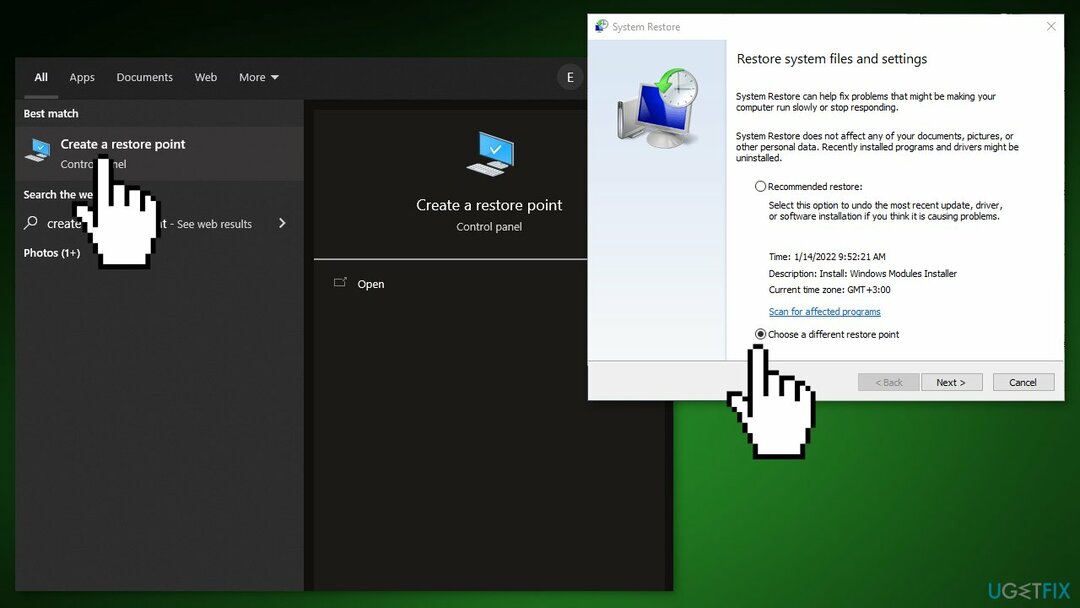
- Pasirinkite atkūrimo datą prieš iškilus problemai, tada spustelėkite Kitas
- Jei bus paprašyta, įveskite slaptažodį ir atlikite ekrane pateikiamus veiksmus, kad pasirinktumėte atkūrimo vietą
- Nustatyti iš naujo savo įrenginį
5 būdas. Iš naujo nustatykite „Xbox“ programą
Norėdami taisyti sugadintą sistemą, turite įsigyti licencijuotą versiją Reimage Reimage.
- Eikite į paieškos laukelį ir įveskite PowerShell
- Pasirinkite PowerShell iš sąrašo ir paspauskite Paleisti kaip administratorius
- Įveskite toliau pateiktą komandą ir paspauskite Įeikite:
Get-AppxPackage -pavadinimas „Microsoft. XboxApp“ | Pašalinti-AppxPackage
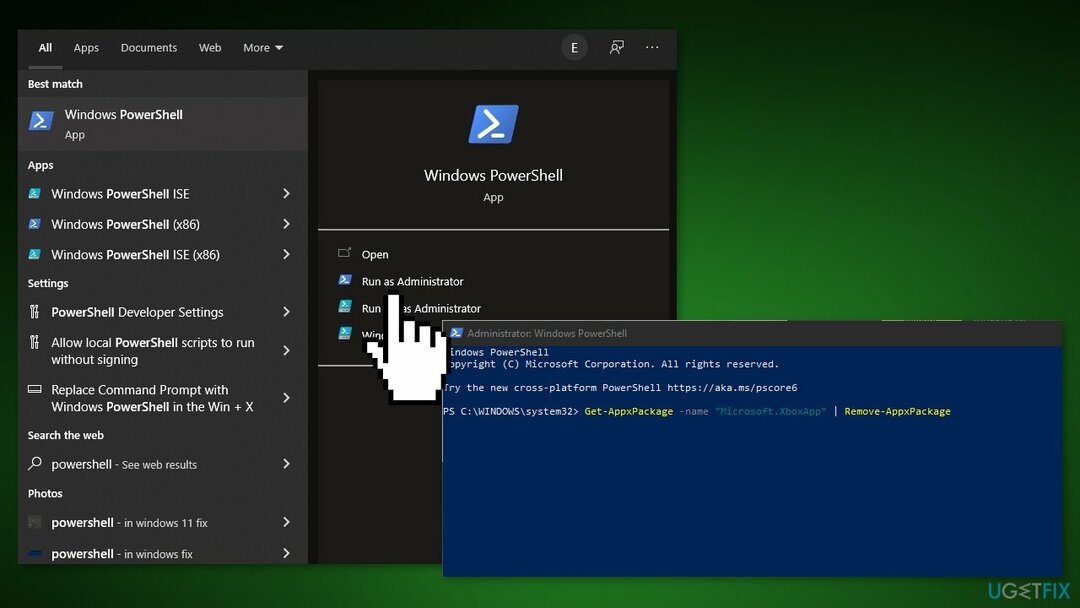
6 būdas. Iš naujo nustatykite „Xbox“ programos paketą
Norėdami taisyti sugadintą sistemą, turite įsigyti licencijuotą versiją Reimage Reimage.
- Eikite į Paieškos laukelis ir tipas PowerShell
- Pasirinkite PowerShell iš sąrašo ir pasirinkite Paleisti kaip administratorius
- Įveskite žemiau pateiktą komandą ir paspauskite Įveskite:
Get-AppXPackage -AllUsers | Foreach {Add-AppxPackage -DisableDevelopmentMode -Register "$($_.InstallLocation)\\Axml"}
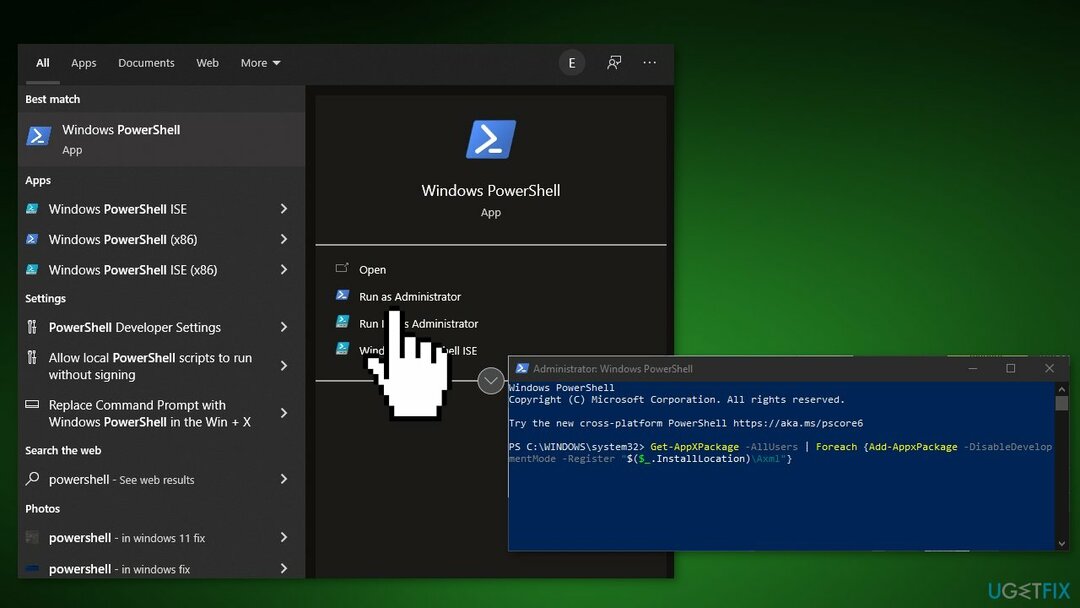
7 būdas. Išvalykite „Windows Store“ talpyklą
Norėdami taisyti sugadintą sistemą, turite įsigyti licencijuotą versiją Reimage Reimage.
- Paspauskite „Windows“ klavišas + R atidaryti Bėk dėžė
- Tipas wsreset.exe ir pataikė Įeikite
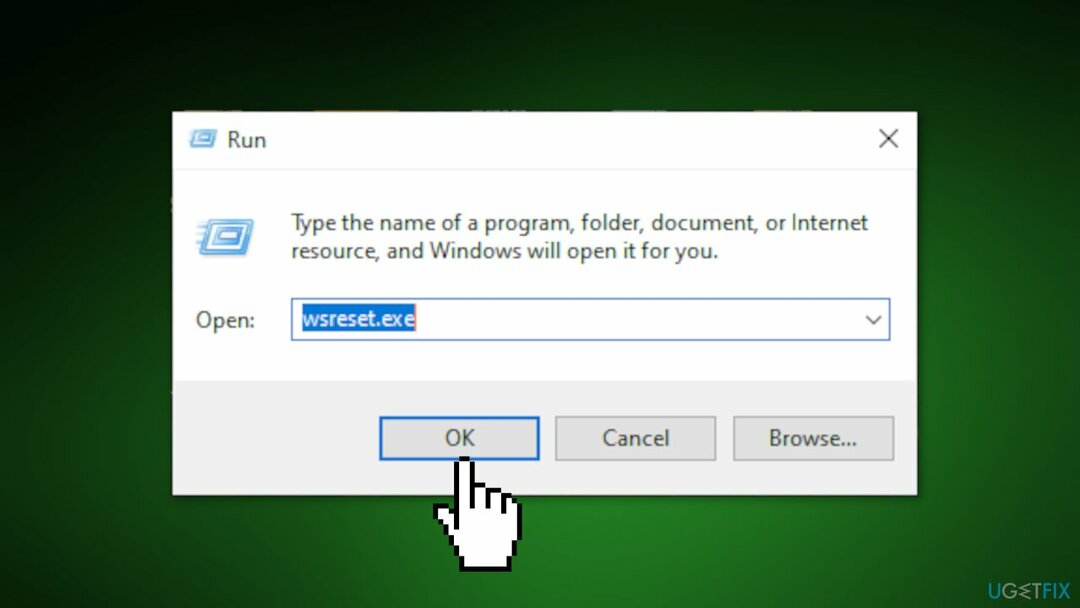
8 būdas. Pataisykite Visual C++ Runtime
Norėdami taisyti sugadintą sistemą, turite įsigyti licencijuotą versiją Reimage Reimage.
- Paspauskite „Windows“ klavišas + R atidaryti Bėk dėžė
- Įrašykite appwiz.cpl ir tada paspauskite Įeikite
- Pašalinkite visas Microsoft Visual C++ Runtimes, išskyrus 2010 ir 2012
- Įdiegtų programų sąraše suraskite Microsoft Visual C++ Runtime 2012
- Pasirinkite šį įrašą, dešiniuoju pelės mygtuku spustelėkite ir pasirinkite Keisti
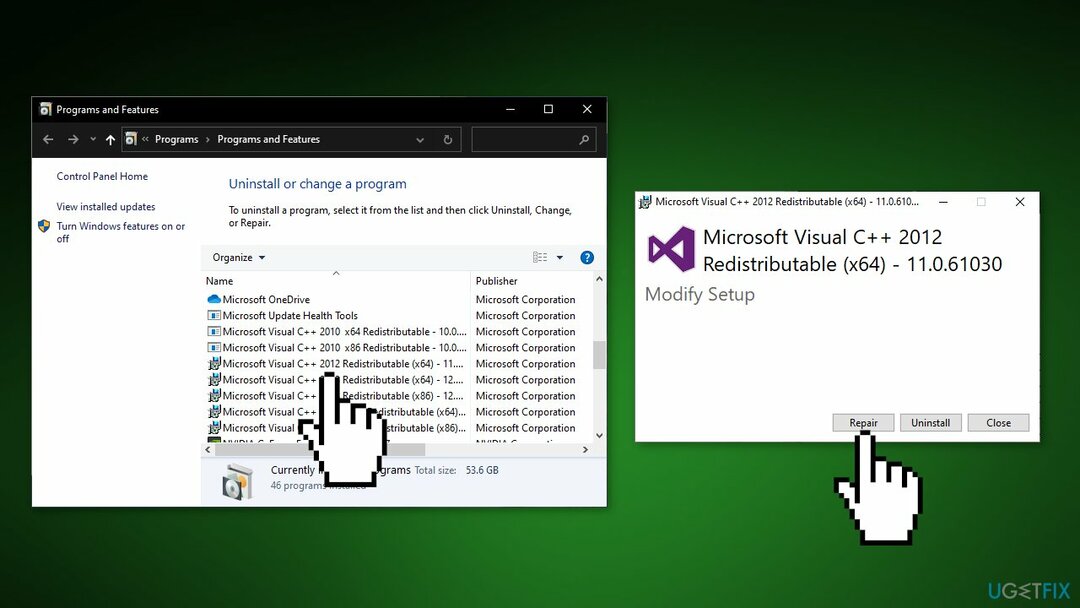
- Spustelėkite Remontas ir leiskite procesui užbaigti
- Perkrauti savo kompiuterį
9 būdas. Iš naujo įdiekite „Xbox“ programą
Norėdami taisyti sugadintą sistemą, turite įsigyti licencijuotą versiją Reimage Reimage.
- Atidarykite paieškos meniu ir įveskite Programos ir funkcijos
- Sąraše raskite „Xbox“ programą ir spustelėkite Pašalinkite
- Eikite į „Microsoft“ parduotuvė ir iš ten įdiekite „Xbox“ programą
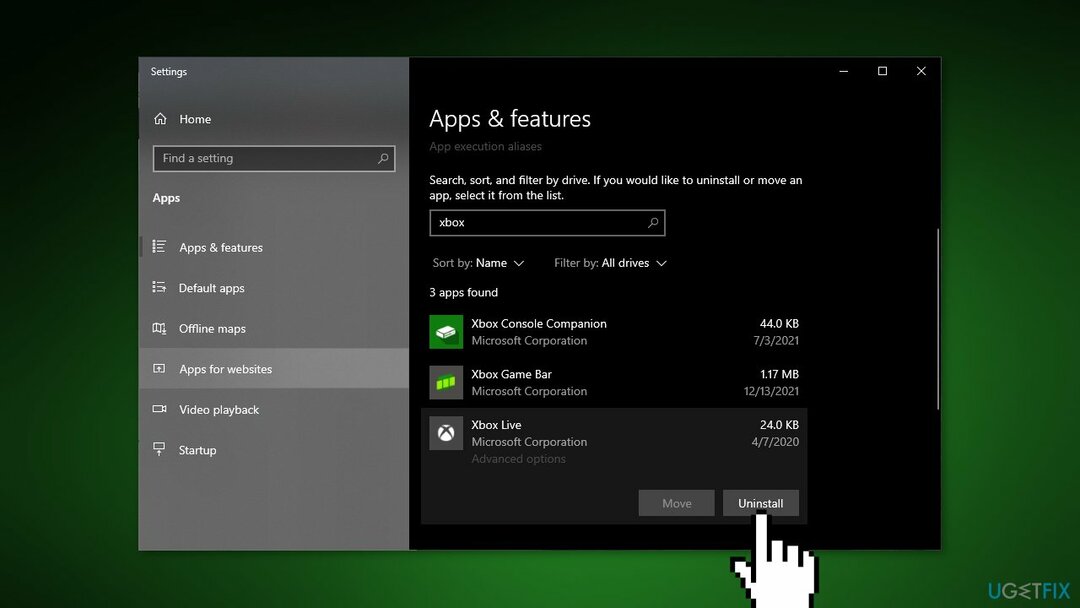
10 būdas. Remontas Įdiegti
Norėdami taisyti sugadintą sistemą, turite įsigyti licencijuotą versiją Reimage Reimage.
- Atsisiųskite „Windows 10“. ISO failas
- Dabar sumontuokite ISO failas
- Dukart spustelėkite failą setup.exe Norėdami pradėti remontą, įdiekite iš sumontuoto disko
- Kai diegimas pateikia licencijos sąlygas, perskaitykite jas ir spustelėkite Priimti
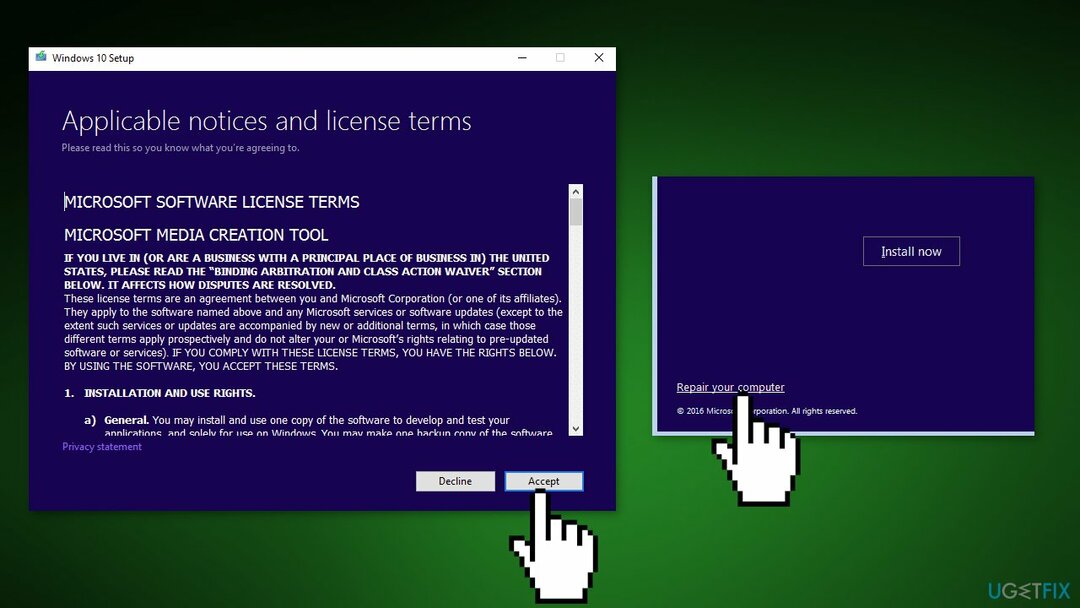
- Dabar „Windows 10“ patikrins, ar nėra naujinimų, ir įdiegs galimus
- Kai viskas nustatyta, spustelėkite Diegti
- Kai diegimas bus baigtas, vadovaukitės ekrane pateikiamomis instrukcijomis
Automatiškai ištaisykite klaidas
ugetfix.com komanda stengiasi padaryti viską, kad padėtų vartotojams rasti geriausius sprendimus, kaip pašalinti klaidas. Jei nenorite kovoti su rankinio taisymo būdais, naudokite automatinę programinę įrangą. Visi rekomenduojami produktai buvo išbandyti ir patvirtinti mūsų profesionalų. Įrankiai, kuriuos galite naudoti klaidą ištaisyti, išvardyti toliau:
Pasiūlyti
daryk tai dabar!
Atsisiųskite „Fix“.Laimė
Garantija
daryk tai dabar!
Atsisiųskite „Fix“.Laimė
Garantija
Jei nepavyko ištaisyti klaidos naudojant Reimage, kreipkitės pagalbos į mūsų palaikymo komandą. Praneškite mums visą informaciją, kurią, jūsų manymu, turėtume žinoti apie jūsų problemą.
Šiame patentuotame taisymo procese naudojama 25 milijonų komponentų duomenų bazė, kuri gali pakeisti bet kokį pažeistą ar trūkstamą failą vartotojo kompiuteryje.
Norėdami taisyti sugadintą sistemą, turite įsigyti licencijuotą versiją Reimage kenkėjiškų programų pašalinimo įrankis.

Pasiekite geografiškai ribotą vaizdo įrašų turinį naudodami VPN
Privati interneto prieiga yra VPN, kuris gali užkirsti kelią jūsų interneto paslaugų teikėjui vyriausybė, o trečiosios šalys negalės stebėti jūsų prisijungimo ir leidžia jums likti visiškai anonimiškais. Programinė įranga teikia specialius serverius, skirtus torrentams ir srautiniam perdavimui, užtikrindama optimalų našumą ir nelėtindama jūsų. Taip pat galite apeiti geografinius apribojimus ir be apribojimų peržiūrėti tokias paslaugas kaip „Netflix“, BBC, „Disney+“ ir kitas populiarias srautinio perdavimo paslaugas, nepaisant to, kur esate.
Nemokėkite išpirkos reikalaujančių programų autoriams – naudokite alternatyvias duomenų atkūrimo parinktis
Kenkėjiškų programų atakos, ypač išpirkos reikalaujančios programos, kelia didžiausią pavojų jūsų nuotraukoms, vaizdo įrašams, darbo ar mokyklos failams. Kadangi kibernetiniai nusikaltėliai naudoja patikimą šifravimo algoritmą duomenims užrakinti, jo nebegalima naudoti tol, kol nebus sumokėta išpirka bitkoinu. Užuot mokėję įsilaužėliams, pirmiausia turėtumėte pabandyti naudoti alternatyvą atsigavimas metodus, kurie galėtų padėti atkurti bent dalį prarastų duomenų. Priešingu atveju galite prarasti pinigus ir failus. Vienas geriausių įrankių, galinčių atkurti bent kai kuriuos užšifruotus failus – Data Recovery Pro.
momentinė nuotrauka
